分享CAD利用扫掠命令建模三维模型的图文操作。
- PC教程
- 52分钟前
- 429

有很多朋友还不熟悉CAD软件,也不清楚利用扫掠命令建模三维模型的操作,下面就讲解CAD利用扫掠命令建模三维模型的教程,来下文看一看吧。 CAD利用扫掠命令建模三维...
有很多朋友还不熟悉CAD软件,也不清楚利用扫掠命令建模三维模型的操作,下面就讲解CAD利用扫掠命令建模三维模型的教程,来下文看一看吧。
CAD利用扫掠命令建模三维模型的图文操作

1、打开CAD,笔者电脑上的软件就自动进入三维视窗了,你们的可能需要设置一下。
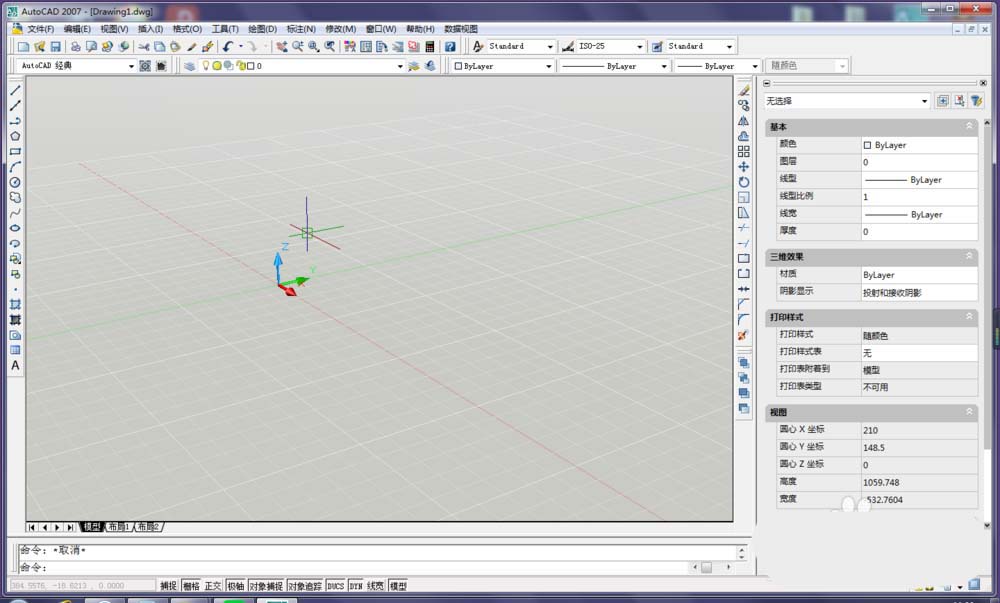
2、画一条样条曲线
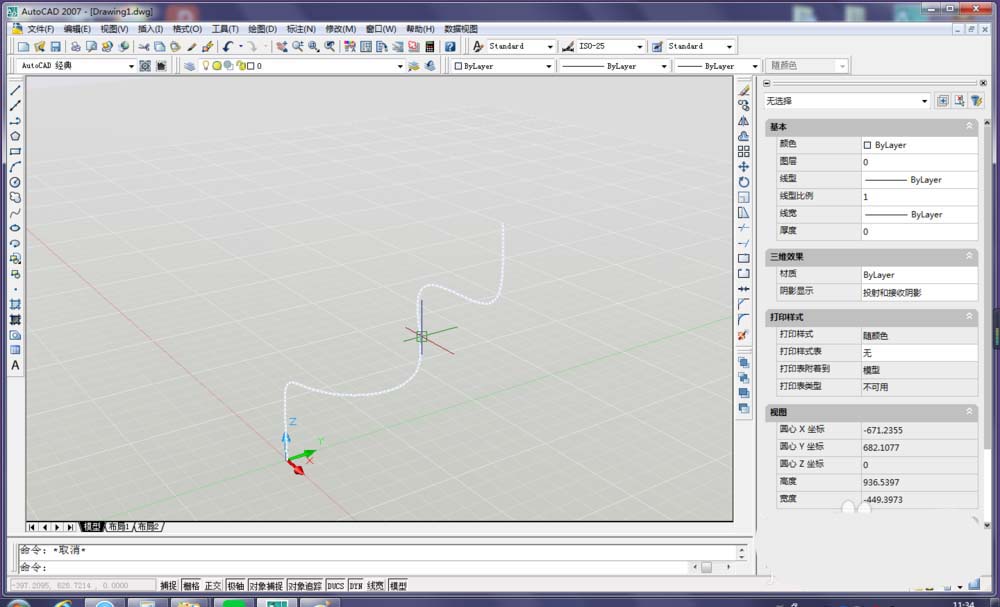
3、画一个圆
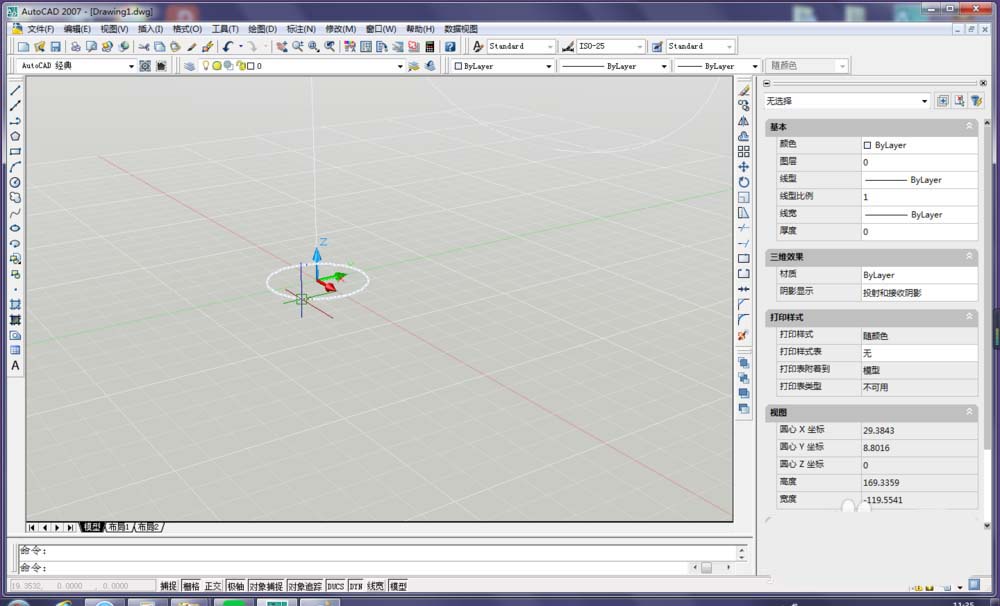
4、执行【绘图】-【建模】-【扫掠】命令。说明一下,因为笔者的电脑软件是经典模式,也没有设置工具栏快捷图标,所以只能用这种最原始的方式激活扫掠命令。
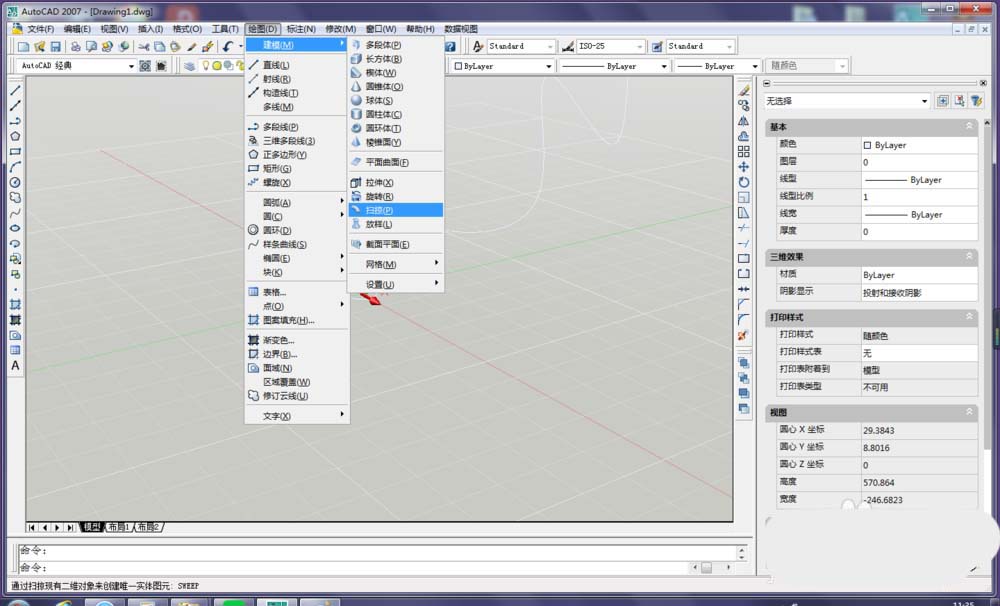
5、选择扫掠对象,回车。激活扫掠命令之后,需要首先选择扫掠对象,这里选择的是圆。
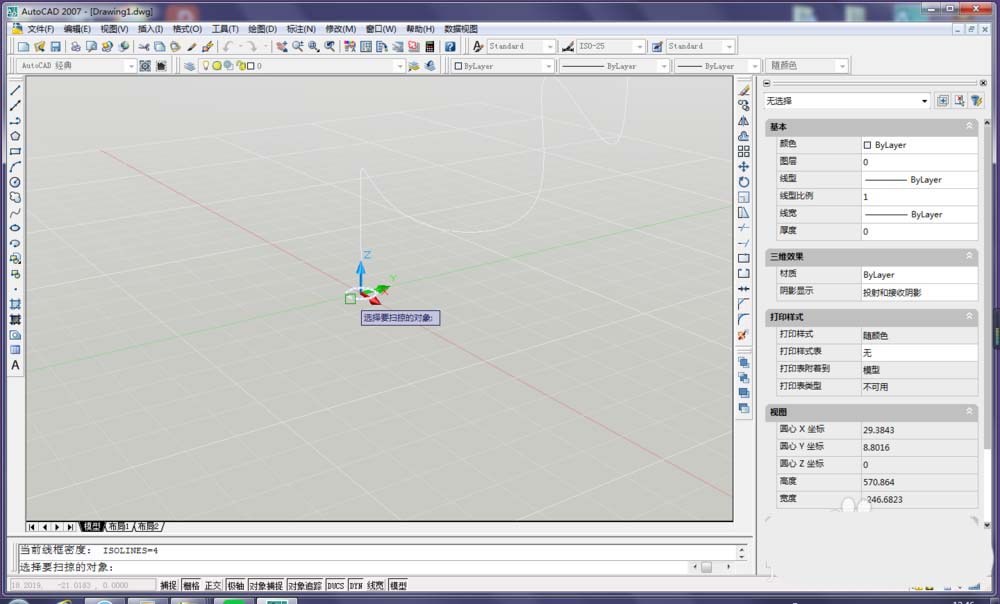
6、选择扫掠路径。用鼠标左键点击样条曲线。
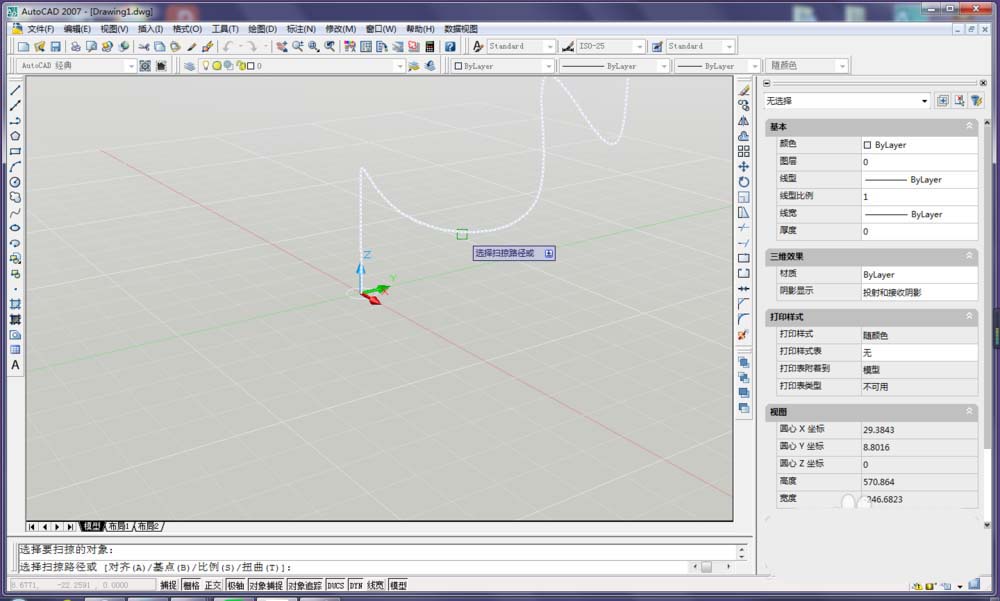
7、第六步中选完路径,扫掠就完成了,自动生成了如下图中的实体。
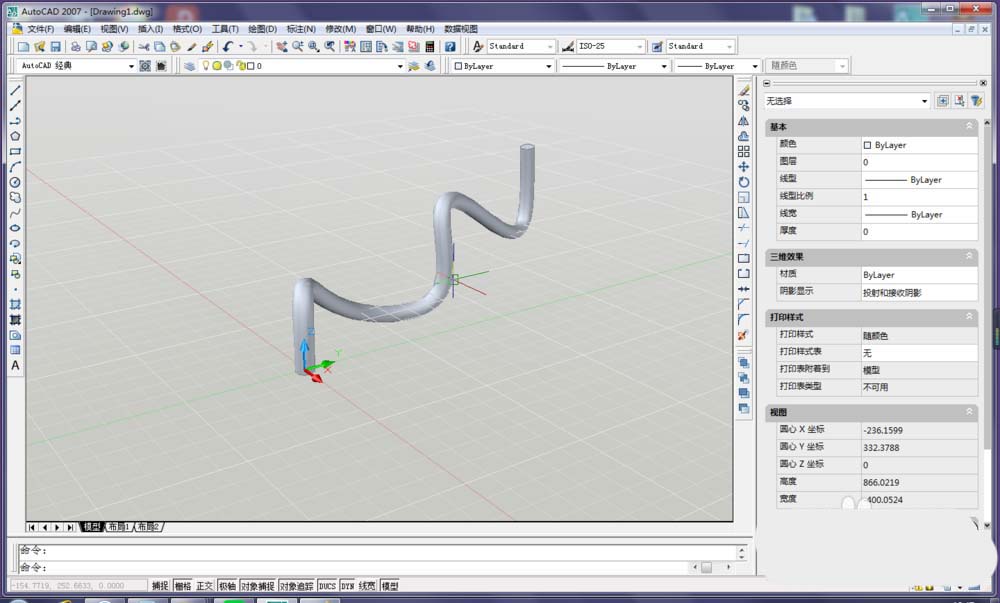
上文就讲解了CAD利用扫掠命令建模三维模型的图文操作过程,希望有需要的朋友都来学习哦。
本文由cwhello于2024-10-10发表在打字教程,如有疑问,请联系我们。
本文链接:https://www.dzxmzl.com/5664.html
本文链接:https://www.dzxmzl.com/5664.html